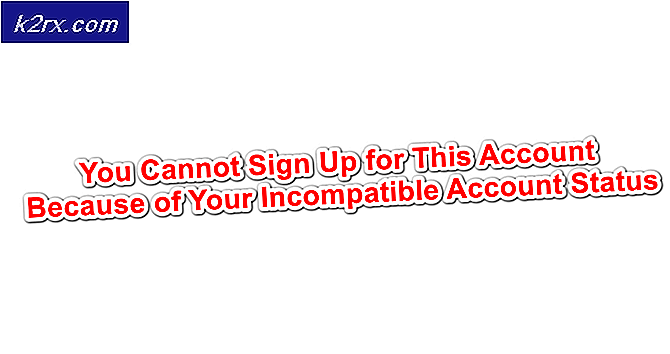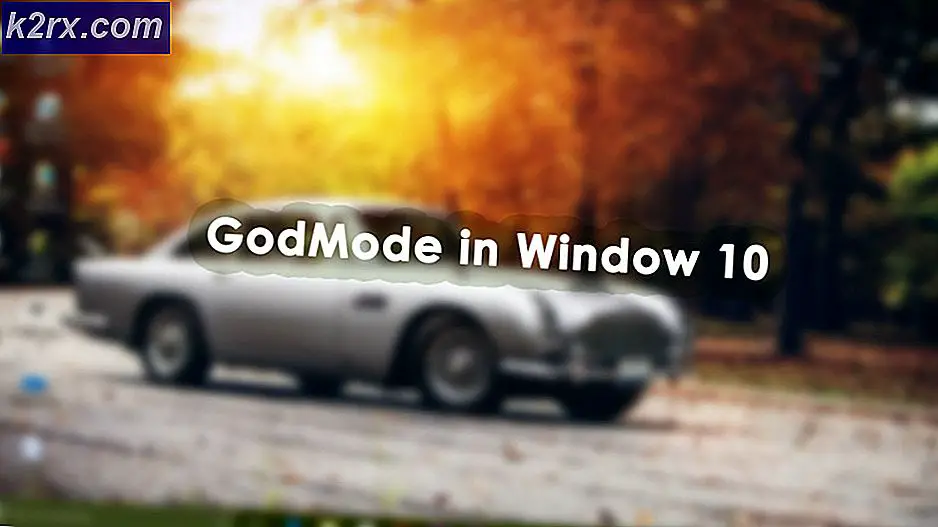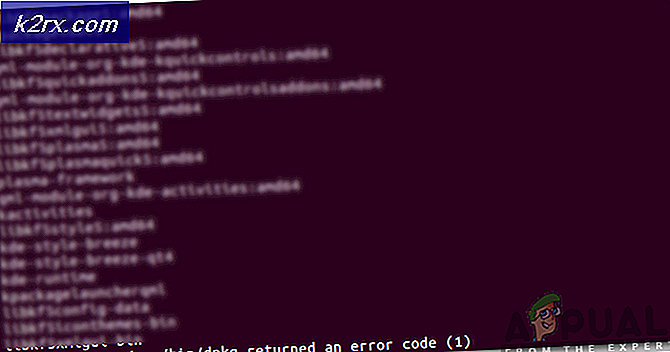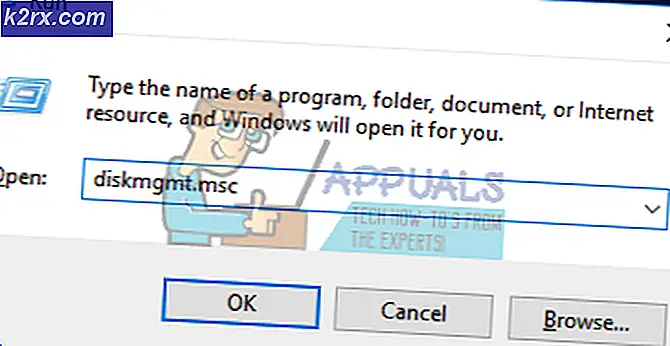Fix: Hilang Windows 10 Kata Sandi di Tablet / Laptop atau Desktop
Beberapa pengguna Windows 10 kadang-kadang mengalami trifiks yang sangat disayangkan karena terkunci di luar perangkat mereka - mereka lupa kata sandi untuk satu-satunya akun mereka (akun lokal, bukan akun Microsoft), perangkat mereka tidak terhubung ke internet dan mereka tidak memiliki sarana untuk mendapatkan kembali akses ke akun pengguna mereka (seperti disk pengaturan ulang kata sandi). Kasus-kasus seperti itu dibuat lebih buruk karena kebanyakan tablet Windows 10 tidak memiliki keyboard fisik atau mouse yang dapat digunakan untuk mereset tablet melalui fitur Pemulihan yang gagal-aman yang dibangun ke dalam Windows 10.
Namun, pengguna yang terpengaruh oleh masalah ini tidak perlu khawatir karena ada solusi untuk masalah ini. Namun, itu hanya kabar baik - berita buruknya adalah bahwa menyelesaikan masalah ini akan mengakibatkan perangkat Windows 10 yang terkena diformat sepenuhnya, yang akibatnya akan menghapus semua data dan pengaturan pada perangkat. Masalah ini hanya dapat diperbaiki melalui fitur Pemulihan yang gagal-aman di Windows 10 - pengguna yang terkena harus mem-boot ke dalamnya dan kemudian mengembalikan perangkat yang terpengaruh oleh pabrik. Ini gagal-aman dipicu ketika perangkat Windows 10 gagal untuk boot berhasil tiga kali berturut-turut.
Untuk memperbaiki masalah ini, pengguna yang terpengaruh harus:
Matikan perangkat.
Nyalakan perangkat.
Segera setelah Anda melihat layar logo pertama, tekan dan tahan tombol Daya untuk memaksa perangkat untuk mematikan.
Ulangi langkah 2 dan 3 sebanyak dua kali lagi.
TIP PRO: Jika masalahnya ada pada komputer Anda atau laptop / notebook, Anda harus mencoba menggunakan Perangkat Lunak Reimage Plus yang dapat memindai repositori dan mengganti file yang rusak dan hilang. Ini berfungsi dalam banyak kasus, di mana masalah ini berasal karena sistem yang rusak. Anda dapat mengunduh Reimage Plus dengan Mengklik di SiniSetelah memaksa perangkat untuk mematikan untuk ketiga kalinya, nyalakan perangkat dan harus boot ke fitur Pemulihan yang gagal-aman.
Di layar Pemulihan, Anda akan melihat dua tombol - Mulai ulang dan opsi Tingkat lanjut . Ada kemungkinan yang cukup besar bahwa Anda tidak akan memiliki input sentuhan apa pun di layar Pemulihan, sehingga Anda tidak dapat mengetuk Opsi Lanjutan untuk masuk ke Opsi Lanjutan (memetikan Tablet atau Sistem Hanya Sentuh) Itulah yang terjadi, Anda harus menghubungkan mouse atau keyboard USB ke tablet dan kemudian menggunakan perangkat input yang terhubung untuk memilih Opsi Lanjutan .
Pilih Troubleshoot .
Pilih Reset PC ini (Pilihan ini mungkin juga disajikan sebagai Reset PC Anda ) -> Hapus Semuanya. Jika Anda memilih Jauhkan File Saya atau opsi lain apa pun lalu Setel ulang PC ini, maka pengaturan ulang sistem tidak akan dapat mengembalikan perangkat ke status pabrik sehingga Anda tidak akan dapat mengatur akun baru. Jika disajikan dengan opsi Hapus Semuanya, pilihlah.
Jika diminta untuk melakukannya, pilih Mulai .
Pada layar terakhir, pilih Reset untuk memulai proses pengaturan ulang pabrik.
TIP PRO: Jika masalahnya ada pada komputer Anda atau laptop / notebook, Anda harus mencoba menggunakan Perangkat Lunak Reimage Plus yang dapat memindai repositori dan mengganti file yang rusak dan hilang. Ini berfungsi dalam banyak kasus, di mana masalah ini berasal karena sistem yang rusak. Anda dapat mengunduh Reimage Plus dengan Mengklik di Sini